一部完整的影视作品是由一个个镜头拼接而成的,镜头与镜头间的切换称为转场或过渡。
有时镜头间只是简单地街接起来,这种方式称为硬切;但有时镜头间需要具有较为柔和的过渡,此时硬切便无法满足影视作品的需要了。
Premiere Pro CC 为用户提供了诸如淡入淡出、渐黑渐白竽多种视频过渡效果,本章便来学习这些视频过渡效果的应用方法。
3D运动类和划像类过渡效果
3D 运动类视频过渡效果主要体现镜头之间的层次变化,从而使观众有一种从二维到三维的立体视觉效果。
划像类视顿过渡效果以前后素材片段的画面交替切换完成转场,即前面素材片段的画面以划像方式退出的同时,后面素材片段的画面逐渐显示。
立方体旋转:应用“立方体旋转”过渡效果后,前面与后面的素材片段将会作为同一立方体的两个相邻面,通过对立方体进行旋转实现素材片段间的切换。
翻转:应用“翻转”过渡效果后,前面与后面的素材片段将作为同一平面的正反面,通过翻转平面使后面的素材片段替换前面的素材片段。添加“翻转”过渡效果果后,还可以在“效果控件”调板中单击 “自定义”按钮,在打开的“翻转设置”对对话框中设置“带”的数量,例如将“带”的数量设为“4”。
交叉划像:应用“交叉划像”过渡效果后,后面素材片段的画面会以十字状的形态出现在前面素材片段的面面中,并逐渐变大,最终覆盖前面素材片段的画面。
典型案例——制作电子婚纱相册
创建项目文件并导入素材;然后将导入的视频、图像和音频素材依次添加至 “时间轴”调板中,并使用 “剃刀工具”调整音频素材的长度;接着在各素材片段间添加视频过渡效果;最后保存项目文件并输出视频。
步骤1:新建项目&序列。新建一个名为“电子婚纱相册”的项目文件,再新建一个序列,在〝新建序列”对话框的 “序列预设”选项卡下选择“DV-PAL”文件夹中的“标准 48kHz” 选项。
![图片[1]-视频转场效果教程步骤-UI素材库](https://cos.uisck.com/wp-content/uploads/2024/10/2024102206471646.png?imageMogr2/format/webp/interlace/1)
步骤2:导入素材并添加至时间轴。按快捷键 Ctrl + I ,导入“电子婚纱相册素材”文件夹中的所有素材文件,然后依次将“项目”调板中的视频素材和图像素材添加至“时间轴”调板的“V1”轨道,再将“背景音乐.mp3”音频素材添加至 “A1”轨道中。
如下图所示:
![图片[2]-视频转场效果教程步骤-UI素材库](https://cos.uisck.com/wp-content/uploads/2024/10/2024102206472791.png?imageMogr2/format/webp/interlace/1)
步骤3:切割并删除多余的音频素材。选择“工具”调板中的“剃刀工具”,根据“V1”轨道中素材的长度,对“A1”轨道中的音频素材进行切割,然后选中切割出来的右侧片段并删除,使音频素材与 “V1”轨道中的素材长度相同。
如下图所示:
![图片[3]-视频转场效果教程步骤-UI素材库](https://cos.uisck.com/wp-content/uploads/2024/10/2024102206474141.png?imageMogr2/format/webp/interlace/1)
步骤4:将素材的大小调整为帧大小。框选“时问轴”调板“V1”轨道中的所有素材片段,然后点击鼠标右键,选择“缩放为帧大小”。
![图片[4]-视频转场效果教程步骤-UI素材库](https://cos.uisck.com/wp-content/uploads/2024/10/2024102206474947.png?imageMogr2/format/webp/interlace/1)
步骤5:给开场视频添加“翻转”过渡效果。找到“效果”窗口 >> 视频过度 >> 3D运动文件夹下面的“翻转”过渡效果,并拖到时间轴中的“开场视频.mp4”素材片段的出点处。
![图片[5]-视频转场效果教程步骤-UI素材库](https://cos.uisck.com/wp-content/uploads/2024/10/2024102206475554.png?imageMogr2/format/webp/interlace/1)
步骤6:“翻转设置”。使用“选择工具”,点击时间轴上“开场视频.mp4”素材片段的右侧新添加的视顿过渡效果,打开 “效果控件”调板,单击“自定义”按钮,在打开的“翻转设置”对话框中将“带”的数量设为“4”,将“填充颜色”设为黑色,然后单击“确定”按钮。
![图片[6]-视频转场效果教程步骤-UI素材库](https://cos.uisck.com/wp-content/uploads/2024/10/2024102206480548.png?imageMogr2/format/webp/interlace/1)
步骤7:给图片1添加“立方体旋转”过度效果。效果 >> 视频过度 >> 3D运动 >> 立方体旋转。
步骤8:给图片2添加“交叉划像”过度效果。
步骤9:给图片3添加“盒形划像”视频过渡效果;给图片4添加“菱形划像”视频过渡效果。「任务完成」
![图片[7]-视频转场效果教程步骤-UI素材库](https://cos.uisck.com/wp-content/uploads/2024/10/2024102206481255.png?imageMogr2/format/webp/interlace/1)
擦除类和滑动类过渡效果
擦除类和滑动类视频过渡效果主要通过擦除前面的素材和平移画面来完成转场。
现在我们一起通过一个小案例的制作来熟悉掌握这些效果的用法吧。
步骤1:新建项目并创建序列。新建一个名为“中国山水”的项目文件;序列设置“DV-PAL” >> “标准48kHz”。
步骤2:导入“中国山水素材”。(导入字幕的时候会有一个弹框:选择导入整个项目 >> 弹出 “链接媒体” >> 取消)
![图片[8]-视频转场效果教程步骤-UI素材库](https://cos.uisck.com/wp-content/uploads/2024/10/2024102206483849.png?imageMogr2/format/webp/interlace/1)
![图片[9]-视频转场效果教程步骤-UI素材库](https://cos.uisck.com/wp-content/uploads/2024/10/2024102206484531.png?imageMogr2/format/webp/interlace/1)
步骤3:添加7条轨道。在v1空白处右键添加轨道。
![图片[10]-视频转场效果教程步骤-UI素材库](https://cos.uisck.com/wp-content/uploads/2024/10/2024102206485346.png?imageMogr2/format/webp/interlace/1)
![图片[11]-视频转场效果教程步骤-UI素材库](https://cos.uisck.com/wp-content/uploads/2024/10/2024102206492942.png?imageMogr2/format/webp/interlace/1)
步骤4:将图像素材添加到时间轴上。
根据先后播放顺序,将“项目”调板中的图像素材按照 “封面jpg”、“西湖.jpg”、“桂林 jpg”、“黄山jpg”、“熊希jpg”、“香格里拉jpg”、“武当jpg”、“黄龙jpg”和〝杭州 jpg”的顺序依次添加到“时间轴”调板的“视频1”一“视频9”轨道中。
如下图所示:
![图片[12]-视频转场效果教程步骤-UI素材库](https://cos.uisck.com/wp-content/uploads/2024/10/2024102206493854.png?imageMogr2/format/webp/interlace/1)
步骤5:添加“字幕01”至v2轨道对应位置。将“项目”调板“字幕”文件夹下的“字幕01” 拖至“时间轴”调板的“V2” 轨道中,并使其入点与 “封面jpg” 素材片段的入点对齐。
![图片[13]-视频转场效果教程步骤-UI素材库](https://cos.uisck.com/wp-content/uploads/2024/10/2024102206495069.png?imageMogr2/format/webp/interlace/1)
步骤6:将“字幕02”添加至v3轨道对应位置。
将“项目”调板“字幕”文件夹下的“字幕02”拖至、“时间轴”调板的“V3”轨道中,并使其出点与“西湖.jpg”素材片段的出点对齐,入点对齐至第6秒12帧处。
![图片[14]-视频转场效果教程步骤-UI素材库](https://cos.uisck.com/wp-content/uploads/2024/10/2024102206500155.png?imageMogr2/format/webp/interlace/1)
步骤7:参照步骤6的操作,将其他宇慕素材依次添加至“V4” ~“V10”轨道中,注意每个字慕素材的入点都比其下方图像素材的入点向后顺延1 秒12 帧。
步骤8:给字幕的入点处添加视频过渡效果。比如给字幕01添加 “插入”视频过渡效果。“视频过渡”>>”擦除”>>“插入”(要求:每个字幕的过渡效果要不一样)
步骤9:给字幕的出点处添加视频过渡效果。例如给字幕01添加“中心拆分”。“视频过渡”>>“内滑”>>“中心拆分”(要求:每个字幕的过渡效果要不一样)
步骤10:添加背景音乐并且剪切长度与视频长度保持一致。
步骤11:导出视频「任务完成」
溶解、缩放、页面剥落类过渡效果
溶解类、缩放类和页面剥落类视频过渡效果可以在素材片段间实现淡人淡出、缩放和翻页的过渡效果,下面分别进行介绍:
溶解类视频过渡效果主要以淡入淡出的方式完成转场,使前面的素材片段柔和地过渡到后面的素材片段。
缩放类视频过渡效果只有一个“交叉缩放”过渡效果,应用该过渡效果后,前面素材片段的画面逐渐放大,然后切换到后面素材片段的放大画面,再逐渐缩小到正常尺寸。
页面剥落类视频过渡效果是通过模拟翻动或卷动页面的方式将前面素材片段的画面消去,显示出后面素材片段的面面。
理论太枯燥,那么我们就进行一个小案例的制作来熟练掌握溶解类、缩放类以及页面剥落类的视频过渡效果制作吧~
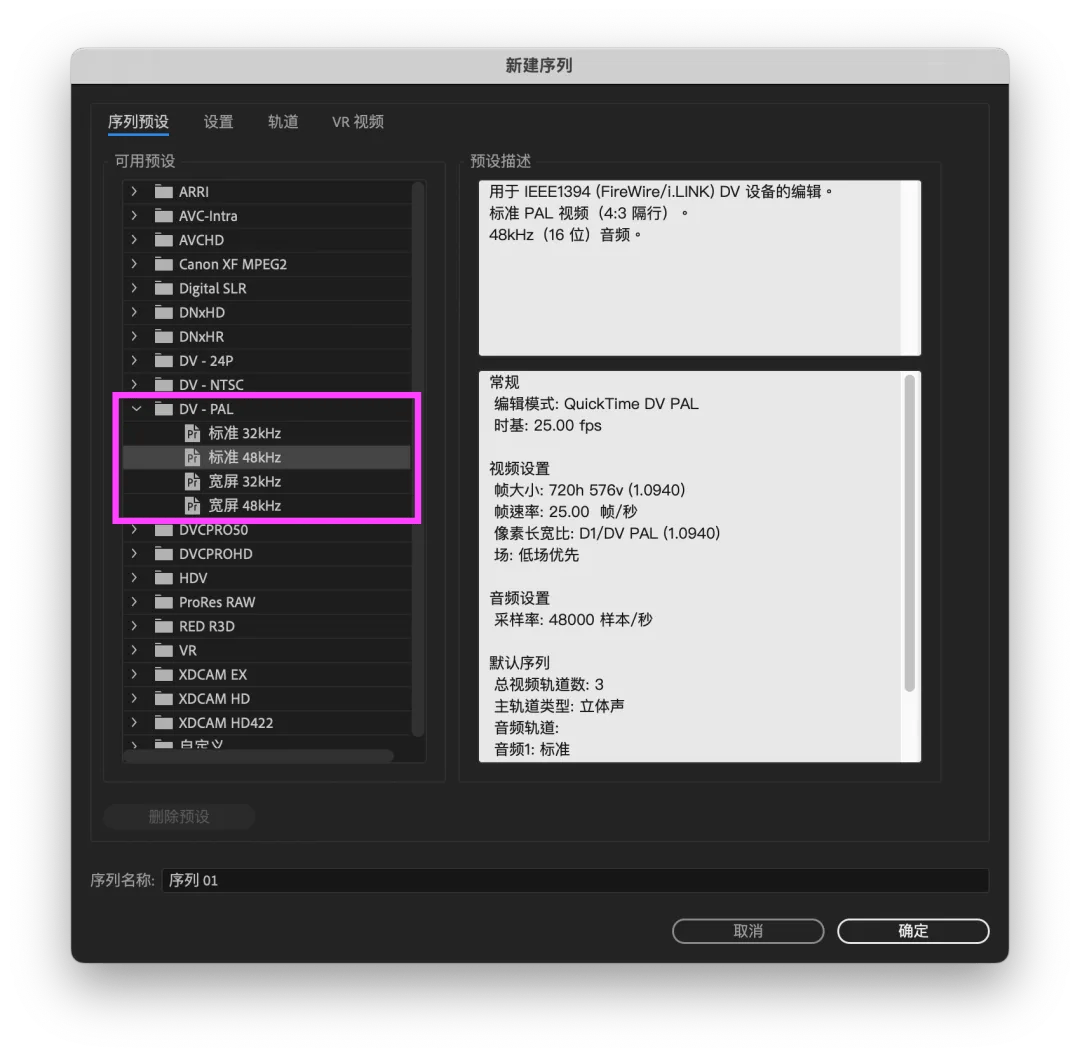







暂无评论内容